iOS 17 zadomowił się już na dobre na wielu kompatybilnych smartfonach Apple. Testuję najnowszego iPhone 15 Pro Max, w związku z czym mam wgląd w pełne spektrum nowości, jakie przygotowała firma z Cupertino. Postanowiłem podzielić się z Wami wiedzą na temat kilku nowych ustawień, które warto zmienić. Te triki w iOS 17 powinny w wielu przypadkach wpłynąć pozytywnie na satysfakcję z korzystania z iPhone’a. Rzućcie okiem i oceńcie sami.
Triki w iOS 17
1. Utwórz swoją wizytówkę
Plakaty kontaktów to doskonała nowość w iOS 17, dzięki której możesz ustawić swoje zdjęcie i wyświetlaną nazwę. Te zostaną zaprezentowane, gdy zadzwonisz do innej osoby korzystającej z iPhone’a. Zmieniać da się zdjęcia, czcionkę i jej rozmiar, filtry i kilka innych drobiazgów. Aby to zrobić wejdź w Kontakty i tapnij w Moja wizytówka. Wybierz edycja i bądź kreatywny.
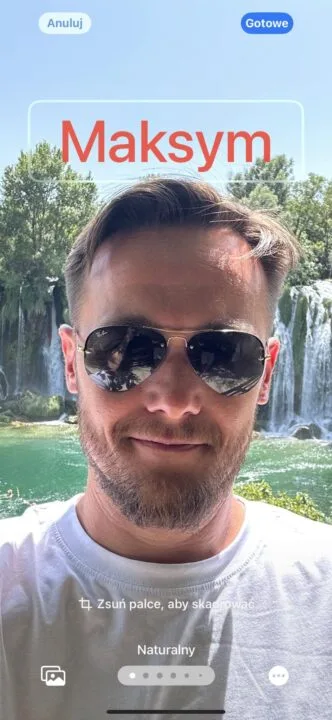
2. Ładowanie tylko do 80 procent
Nowe ustawienia baterii w iPhone 15 pozwalają w wygodny sposób zadbać o kondycję baterii w smartfonach. Co ważne: na ten moment dotyczą tylko przedstawicieli najnowszej serii urządzeń. Aby zmienić nowe ustawienia baterii w iPhone 15 i włączyć limit ładowania, należy przejść do menu Ustawienia -> Bateria -> Kondycja i ładowanie baterii -> Optymalizacja ładowania. To właśnie w tym miejscu znajdują się na smartfonach iPhone 15 trzy opcje:
- Zoptymalizowane ładowanie
- Limit 80%
- Brak
Wybierz środkową, aby smartfon ładował się tylko do 80 procent.

3. Domyślne zdjęcia w wyższej jakości – w formacie HEIF Max 48 Mpix
Do tej pory w maksymalnej rozdzielczości dało się robić wyłącznie fotografie ProRAW, których rozmiar… cóż, pozostawiał sporo do życzenia. Teraz da się robić zdjęcia w formacie HEIF Max i 48 Mpix, które zajmują zaledwie ok. 5 MB przestrzeni na dane. Aby zmienić domyślnie proponowane ustawienie z ProRAW należy udać się do menu Ustawienia -> Aparat -> Formaty -> Tryb zdjęć -> Domyślny Pro. Tam wystarczy wybrać opcję Maks. HEIF (do 48 Mpix) i cieszyć się bardziej szczegółowymi fotkami. Ten trik w iOS 17 powinien docenić każdy miłośnik fotografii mobilnej.

4. Automatycznie usuwaj kody weryfikacyjne z wiadomości
Weryfikacja dwuskładnikowa powinna być domyślnie włączona na każdym z Twoich kont – mam nadzieję, że jest. Bardzo często kody weryfikacyjne wysyłane są na pocztę elektroniczną lub poprzez SMS. iOS 17 może automatycznie usuwać już wykorzystane kody, ale w tym celu trzeba pogrzebać w ustawieniach smartfona. W tym celu włącz Ustawienia i przejdź do Hasła -> Opcje haseł. W dalszej kolejności zaznacz opcję Usuwaj automatycznie w sekcji Kody weryfikacyjne. To wygodna opcja, pomagająca dbać o porządek w skrzynce z wiadomościami.
5. Wyłącz wymianę kontaktów przez zbliżenie smartfonów
Nowa opcja wymiany kontaktów za pomocą zetknięcia smartfona z innym smartfonem to świetna nowość. Problem polega na tym, że w niektórych sytuacjach potrafi być irytująca i włączać się samoczynnie w nieoczekiwanych momentach. Jeśli zechcesz ją wyłączyć, przejdź do menu Ustawienia -> Ogólne -> AirDrop i deaktywuj opcję Rozpocznij udostępnianie, zbliżając urządzenia do siebie.

6. Przyspiesz działanie Haptic Touch
Tęsknisz za 3D Touch? Włącz przyjemne, szybkie działanie opcji Haptic Touch w iOS 17. Nowym ustawieniem domyślnym jest ustawienie… „domyślne”. Zmień czas dotknięcia na „Szybko”, aby skrócić czas trwania dotknięcia niezbędnego do włączenia lubianej funkcji. Zrobisz to przechodząc do menu Ustawienia -> Dostępność -> Dotyk -> Haptic Touch. Jeśli chodzi o triki w iOS 17, ten jest jednym z moich ulubionych.
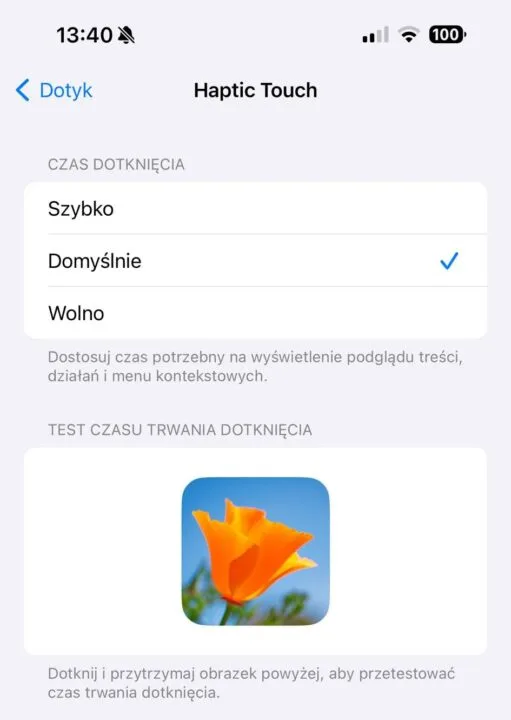
7. Włącz ostrzeżenia o bliskości ekranu, gdy dajesz smartfon dziecku
Dzieci patrzące w ekrany mają tendencję do zbliżania ich zbyt blisko swojej twarzy. W menu Czas przed ekranem dostępnym z poziomu Ustawień możesz aktywować opcję Odległość od ekranu. Aby pomóc zmniejszać zmęczenie oczu oraz ryzyko wystąpienia krótkowzroczności u dzieci, funkcja będzie przypominać o trzymaniu iPhone’a w zalecanej odległości od oczu. Opcja ta zadziała na smartfonach i tabletach iPad z Face ID.


8. Zmień punkt ostrości zdjęcia portretowego już po jego wykonaniu
Fajną funkcją, o której nie wie zbyt wielu użytkowników iPhone’ów jest możliwość zmiany punktu ostrości zdjęć wykonanych w trybie portretowym. W tym celu po zrobieniu zdjęcia w trybie Portret wystarczy tapnąć na edycja i dotknąć w miejscu, w którym ma znajdować się punkt ostrości. Użytkownik może nawet decydować o efekcie rozmycia.
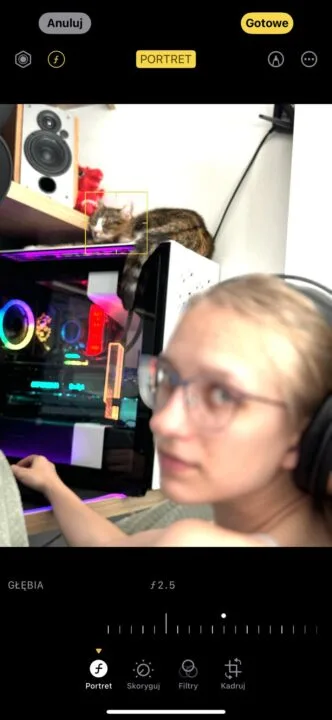
9. Wyłącz detekcję ruchu smartfona w Stanie gotowości
Smartfony iPhone 14 Pro i iPhone 15 Pro, wyposażone w wyświetlacz Always-on i obrócone do orientacji poziomej, mogą dzięki iOS 17 w trakcie ładowania zamienić się w praktyczny Hub informacyjny. To nowa opcja o nazwie Stan gotowości. W Trybie Noc ekran zacznie wyświetlać zawartość z charakterystycznym czerwonym zabarwieniem. W ustawieniu domyślnym gdy smartfon wykryje ruch, włączy wyświetlacz. Jeżeli masz w domu zwierzę, które w nocy może wybudzić iPhone’a ruchem, lepiej zmienić domyślną opcję. W tym celu włącz Ustawienia -> Tryb czuwania -> Tryb Noc i odznacz opcję Porusz, aby obudzić.
Trików w iOS 17 jest jeszcze więcej
Jak widzicie w iOS 17 znajduje się całkiem sporo nowości. Wierzę, że te triki w iOS 17 uprzyjemnią Wam korzystanie z Waszych urządzeń. Gdybym miał wymieniać wszystkie ciekawe nowe ustawienia, lista byłaby dwa razy dłuższa. Starałem się wymienić te najciekawsze – mam nadzieję, że będziecie z nich korzystać i uprzyjemnią Wam użytkowanie smartfonów Apple.
Źródło: mat. własny
